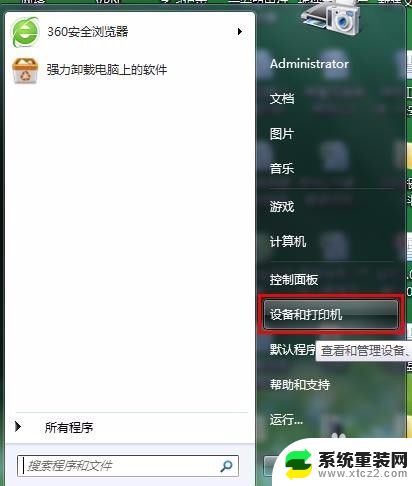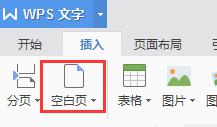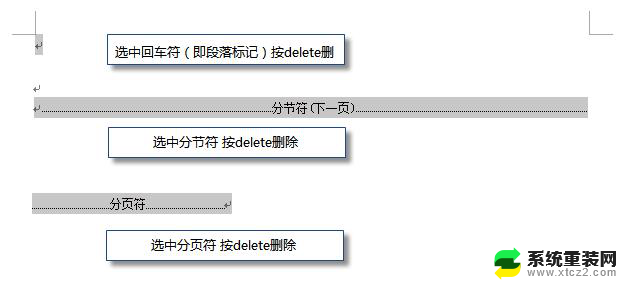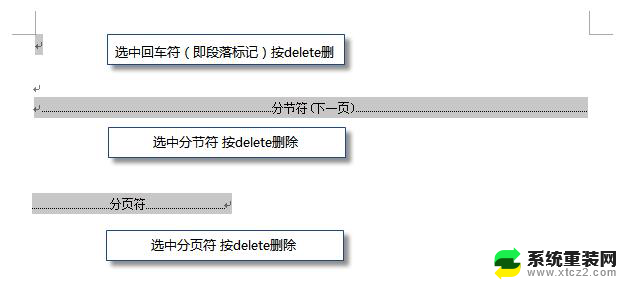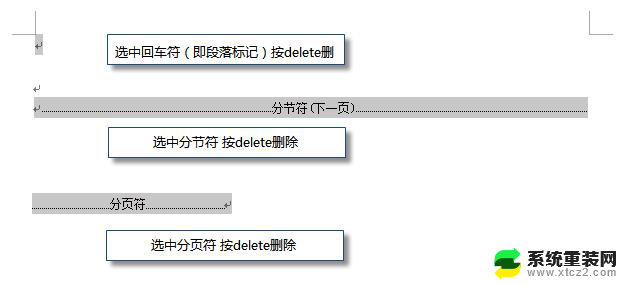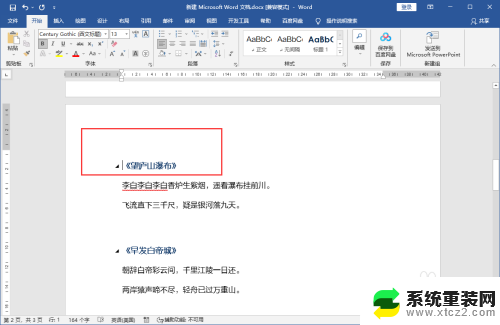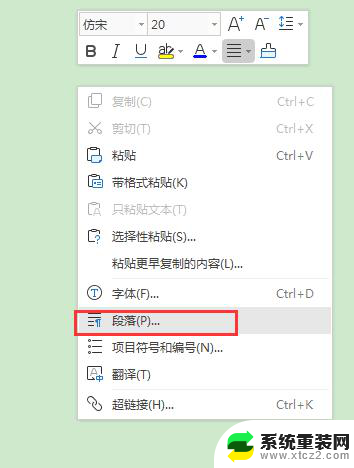打印出空白页是怎么处理? 如何避免Excel打印空白页
更新时间:2023-09-03 10:21:57作者:xtang
打印出空白页是怎么处理,在日常工作中,经常会遇到需要使用Excel进行打印的情况,然而有时候,打印出来的结果却出乎我们意料,出现了空白页,这不仅浪费了印刷纸张,还影响了工作效率。那么我们该如何解决这一问题呢?接下来我们将介绍几种处理空白页的方法,以及如何避免Excel打印空白页的技巧。
方法如下:
1.打开Excel需要打印的工作表,进入打印预览。看到最后一页为空白页,如何删除呢?
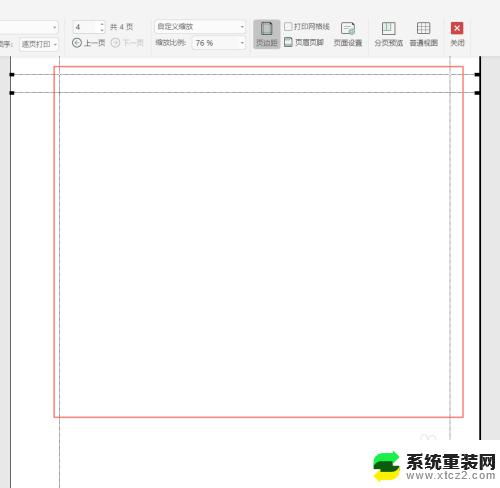
2.点击工具栏“页面布局”—“分页预览”,这时可以看到最后一页是空白的
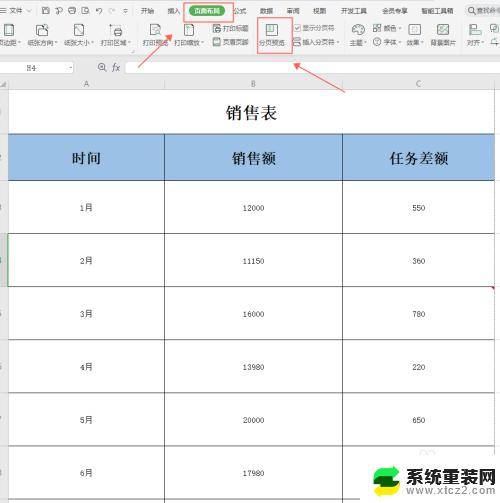
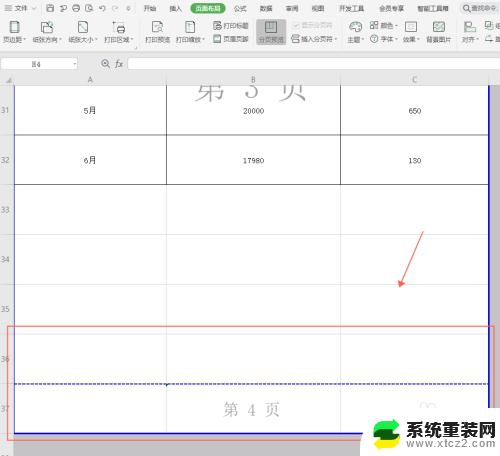
3.将鼠标放置到蓝色实线部分变成上下箭头,向上拖动到表格边框处。再次进入打印预览即可看到空白部分被删除了
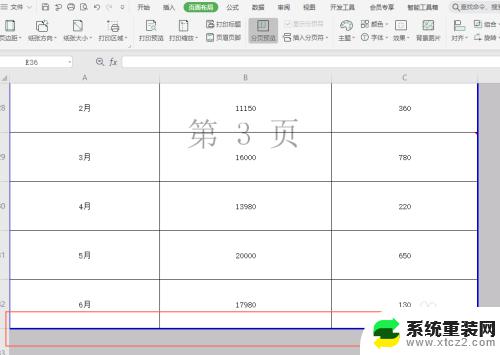
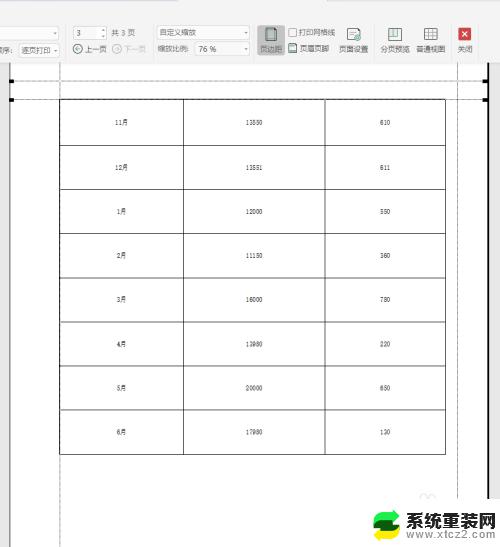
4.另一种方法:
选中需要打印的单元格区域,点击工具栏“页面布局”—“打印区域”。选择“设置打印区域”,这时打印的就只是选择的内容了
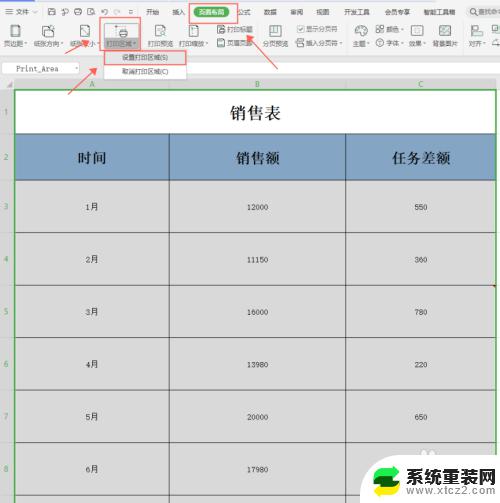
以上就是如何处理打印空白页的全部内容,如果有不明白的地方,您可以根据我的方法进行操作,希望能对大家有所帮助。